Använda rumsliga anteckningar i Teams
Rumsliga anteckningar kan avsevärt förbättra din kommunikation och ditt samarbete, särskilt när du arbetar med fjärrteam. Använd rumsliga anteckningar för att:
Kommunicera snabbt detaljerade och komplexa instruktioner visuellt: Förbättra kommunikationen genom att använda rumsliga anteckningar för att engagera fjärrmedarbetare.
Få fram viktig information: Fjärrmedarbetare kan erbjuda exakt vägledning för olika delar, inklusive svåråtkomliga delar. Använd ritningar och pilar för att referera till specifika delar av en maskin eller tillgång.
Lösa problem i realtid: Tekniker kan dela sin realtidsvy med fjärranslutna experter och få den hjälp som behövs, vilket minskar restiden och sänker kostnaderna.
Kunskapsdelning och utbildning: Använda rumsliga kommentarer, foton och videor för att samla in och dela med resten av organisationen.

Du kan använda rumsliga kommentarer i samtal med användare av Microsoft Teams för mobil om du har licenser för Dynamics 365 Guides, Remote Assist eller Field Service. Microsoft Teams för dator-användare kan använda rumsliga kommentarer i en mobilanvändares utrymme. Använd verktygsfältet Rumsliga anteckningar i Teams för att lägga till rumsliga kommentarer.
När du är i ett Teams-mobilsamtal väljer du Spatiala anteckningar.
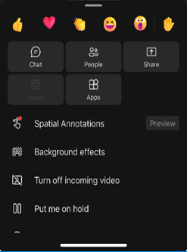
Använd verktygsfältet Rumsliga anteckningar om du vill placera 3D-pilar eller rita i ditt utrymme så att andra uppringare kan se eller kommentera i en annan användares utrymme.
Button Description 
Lägg till en pil. Lägg till en pil genom att trycka där du vill placera pilen. Du kan styra pilens riktning genom att trycka på, hålla ned och rotera pilen tills den är riktad i önskad riktning. Om du vill ändra storleken på pilen trycker du på, håller ned och drar den till den storlek du vill använda. Släpp för att låsa pilen på plats. 
Lägg till färg (rita). 
Ändra pil- eller färgton. 
Ångra den senaste anteckningen du lade till. 
Om du vill ta bort alla anteckningar du lagt till markerar du den här knappen och markerar sedan Ta bort anteckningar. Den här åtgärden avmarkerar inte anteckningar som gjorts av andra användare. Kommentar
En samtalsdeltagare kan bara ångra och ta bort sina egna anteckningar.
Stäng verktygsfältet när du har kommenterat färdigt. Alla kommentarer finns kvar även när du slutar redigera.